Si të fshini një faqe në Word {Udhëzues}
Po përpiqeni të fshini një faqe të zbrazët në Word? Në këtë udhëzues, ne do t
Sondazhet e takimeve të Zoom janë të radhës në linjën e veçorive diskrete të ofruara nga aplikacioni Zoom. Ndërsa Zoom po bëhet vazhdimisht një pjesë e rëndësishme e hapësirës sonë virtuale të punës ndërsa ne punojmë nga shtëpia, ai po merr gjithashtu përmirësime për t'u përshtatur drejt përkufizimit të hapësirës së punës. Takimet e ekipit në Zoom nuk përfshijnë vetëm diskutime mbi projektet ose ndarjen e progresit të punës, por edhe për të vendosur hapat ose strategjitë e ardhshme për të përmbushur detyrat e caktuara.
Për një rezultat produktiv mbi vendime të tilla të kombinuara, të gjithë të përfshirë ose të interesuar në vendimmarrjen në një projekt të caktuar duhet të jenë në gjendje të japin votën e tij/saj. Dhe, Zoom ka një veçori të lehtë dhe gjithëpërfshirëse për ta bërë këtë. Pasi të përfundojë diskutimi, thirrja përfundimtare gjithmonë bie mbi një votë marrëveshjeje ose mosmarrëveshjeje, dhe secili ka arsyet e tij për të zgjedhur. Meqenëse një thirrje e gjatë për të numëruar të gjitha votat nuk është një opsion i tillë që kursen kohë, mund të krijoni një sondazh në takimet e Zoom për ta bërë këtë.
Funksioni i sondazhit të zmadhimit ju lejon të krijoni sondazhe me zgjedhje të shumëfishta ose sondazhe me përgjigje fjalish drejtpërdrejt në telefonata dhe më pas të shihni përfundimisht rezultatet drejtpërdrejt dhe përgjigjet e anëtarëve të takimit. Le të mësojmë se si të krijojmë sondazhe në takimet e Zoom dhe cilat janë kërkesat minimale për të hyrë në veçoritë e votimit në Zoom.
Cilat janë kërkesat për të krijuar sondazhe në Zoom?
Këtu janë disa udhëzime që duhen mbajtur parasysh në rast se dëshironi të keni disa sondazhe të takimeve të Zoom gjatë telefonatave të konferencave me video në zyrë:
Lexo më shumë: Si të ndash ekranin me Zoom në iPhone dhe iPad
Si të aktivizoni sondazhet në takimin e zmadhimit?
Hapi 1: Së pari, duhet të aktivizoni funksionin e votimit në Zoom. Për këtë, hapni Zoom në shfletuesin tuaj të internetit.
Hapi 2: Shkoni te cilësimet e llogarisë . Ju do të gjeni këtë opsion nën menaxhimin e llogarisë në Admin panel përmes tuaj profilin Zoom .
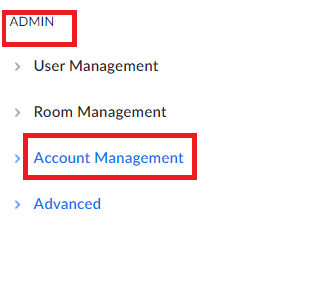 Hapi 3: Lëvizni poshtë për të gjetur opsionin Polling. Këtu aktivizoni butonin Toggle për të aktivizuar takimet Polling in Zoom.
Hapi 3: Lëvizni poshtë për të gjetur opsionin Polling. Këtu aktivizoni butonin Toggle për të aktivizuar takimet Polling in Zoom.

Si të krijoni sondazhe në një takim të zmadhimit?
Këta hapa duhet të ndiqen pasi të jenë përfunduar ato të mësipërme:
Hapi 1: Në portalin e internetit të llogarisë tuaj Zoom, shkoni te Takimet .
Hapi 3: Atje, ose klikoni në Programoni një takim të ri për të krijuar një takim të ri ose zgjidhni një takim të planifikuar paraprakisht.
Hapi 4: Pasi të zgjidhni, ose të planifikoni, lëvizni poshtë dhe gjeni opsionin, Ju nuk keni krijuar një sondazh .
Hapi 5: Në anën e këtij opsioni, do të shihni një buton Shto . Klikoni mbi të për të krijuar një sondazh.
Hapi 6: Do të shfaqet një dritare e re, e titulluar Shto një Sondazh . Cakto një emër në sondazh.
Hapi 7: Zgjidhni opsionin Anonim nëse nuk dëshironi të zbuloni emrat e anëtarëve të takimit kur ata të votojnë dhe të bëjnë një zgjedhje. Në këtë mënyrë, kushdo që përgjigjet do të etiketohet thjesht si "Vizitor".
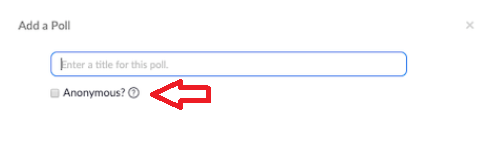
Hapi 8: Tani shkruani pyetjen tuaj . Pyetja mund të shkruhet deri në 255 karaktere .
Hapi 9: Zgjidhni nëse dëshironi që pyetja të jetë me zgjedhje të vetme/të shumëfishtë . Nëse është një pyetje me zgjedhje të shumëfishta, mund të keni deri në 10 përgjigje për secilën pyetje.
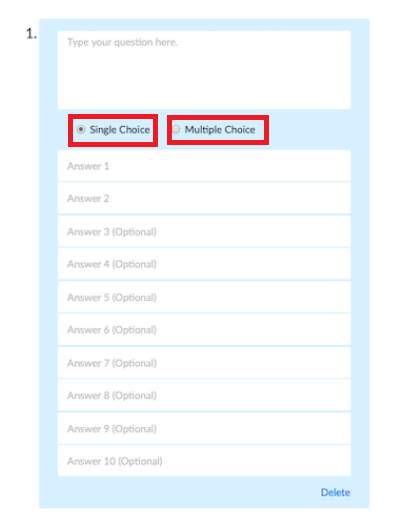
Hapi 10: Në rast se dëshironi të shtoni një pyetje të dytë, atëherë zgjidhni Shto pyetje , përndryshe klikoni mbi Ruaj dhe vazhdoni.
Hapi 11: Tani sondazhi është krijuar.
MARRË SHËNIM. Mënyra e vetme që mund të krijoni një sondazh për takimin e Zoom është përmes portalit të internetit. Pasi të krijohen, mund të aksesoni këto sondazhe gjatë takimit edhe përmes aplikacionit celular/kompjuter. Por, sondazhi në Zoom mund të aktivizohet vetëm përmes portalit të internetit Zoom.
Lexo më shumë: Zmadhimi i shkurtoreve të tastierës së mashtrimit
Si të filloni funksionin e sondazhit të zmadhimit gjatë takimit?
Këto hapa duhet të ndiqen pasi të kenë përfunduar ato të mëparshme:
Hapi 1: Tani, kur filloni takimin e Zoom, do të shihni një opsion të Sondazheve në shiritin e detyrave në thirrjen Zoom.
Hapi 2: Klikoni në butonin Sondazhet , rishikoni Sondazhin dhe më pas klikoni Launch Polling .
Hapi 3: Kur të fillojë Sondazhi, do të mund të shikoni Rezultatet e drejtpërdrejta të sondazhit, direkt në ekran.
Hapi 4: Pasi të gjithë të kenë votuar, ju mund të përfundoni sondazhin .
Hapi 5: Rezultatet do të shfaqen në ekran. Më pas, mund t'i ndani rezultatet me anëtarët e tjerë të takimit. Vetëm ju (hotësi) mund t'i ndani rezultatet.
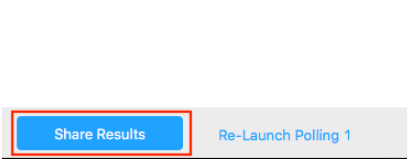
Lexo më shumë: Çfarë është Zoombombing?
Si të shikoni rezultatet e mëparshme të sondazhit për takimin Zoom?
Ndiqni këto hapa nëse ndonjëherë keni nevojë të shikoni rezultatet e vjetra të sondazheve në takimet e Zoom:
Hapi 1: Shkoni te portali i internetit Zoom.
Hapi 2: Shkoni te Takimet>>Takimet e mëparshme .
Hapi 3: Tani zgjidhni Raportin e Sondazhit .
Në këtë mënyrë, mund të shikohen rezultatet e sondazheve të kaluara në takimet e Zoom.
Zoom aktualisht po përdoret nga miliona njerëz në mbarë botën për takime profesionale dhe është bërë një nga aspektet më integrale të jetës suaj të punës dhe hapësirës së punës brenda shtëpisë. Me këto veçori të shtuara, Zoom po përpiqet t'i bëjë takimet e ekipit më fleksibël dhe me kursim kohe për të arritur gjithnjë e më shumë përdorues në të ardhmen. Rekomandohet që të përdorni Zoom si përdorues të licencuar dhe të krijoni çdo anketë përmes ID-së tuaj të takimit për qëllime sigurie në takimet e Zoom kundër shqetësimeve të shkeljes së të dhënave që lidhen me Zoom.
Lexo më shumë: Siguria e zmadhimit: Ndiqni këto këshilla për të siguruar takimet tuaja të zmadhimit
Për më shumë zgjidhje teknologjike, ndiqni Systweak në Facebook , Twitter dhe LinkedIn dhe qëndroni të përditësuar me tendencat më të fundit të teknologjisë.
Po përpiqeni të fshini një faqe të zbrazët në Word? Në këtë udhëzues, ne do t
Kjo është një nga pyetjet më të mëdha që bëjnë përdoruesit, nëse mund të shohin kush e ka parë profilin e tyre në Instagram. Mësoni më shumë për mënyrat dhe mjetet që ndihmojnë në monitorimin e vizitorëve të profilit tuaj!
Mësimi për instalimin e një printeri në Windows 10, duke përfshirë printerët Wi-Fi dhe ata lokalë. Udhëzime hap pas hapi dhe zgjidhje për problemet e zakonshme.
Mësoni se si të zhbllokoni dikë në Facebook dhe Messenger lehtësisht me këtë udhëzues të detajuar. Ndiqni hapat e thjeshtë për të rifituar kontaktin me miqtë tuaj të bllokuar.
Dëshironi të fshini lejet e skaduara dhe të rregulloni portofolin e Apple? Ndiqni ndërsa unë shpjegoj në këtë artikull se si të hiqni artikujt nga Apple Wallet.
Pavarësisht nëse jeni i rritur apo i ri, mund t'i provoni këto aplikacione ngjyrosëse për të çliruar kreativitetin tuaj dhe për të qetësuar mendjen tuaj.
Ky udhëzues ju tregon se si të zgjidhni një problem me pajisjen tuaj Apple iPhone ose iPad që shfaq vendndodhjen e gabuar.
Shiko se si mund të aktivizosh dhe menaxhosh "Mos shqetëso" në iPad, në mënyrë që të përqendrohesh në atë që duhet të bësh. Këtu janë hapat që duhen ndjekur.
Shihni mënyra të ndryshme se si mund ta bëni tastierën tuaj iPad më të madhe pa një aplikacion të palës së tretë. Shihni gjithashtu se si ndryshon tastiera me një aplikacion.
A po përballeni me gabimin e iTunes që nuk zbulon iPhone ose iPad në kompjuterin tuaj Windows 11? Provoni këto metoda të provuara për të zgjidhur problemin tani!






